Jos estät jonkun, hänen sähköpostinsa ei tule Saapuneet-kansioosi, ja sähköpostin ilmoittaminen roskapostina auttaa parantamaan Outlook.com käyttökokemustasi.
Henkilön estäminen
-
Jos haluat estää jonkun, valitse viestit tai lähettäjät, jotka haluat estää.
-
Valitse yläreunan työkaluriviltä ... ja valitse sitten Estä > Estä lähettäjä.
-
Valitse OK. Valitsemasi viestit poistetaan ja kaikki tulevat viestit estetään postilaatikostasi.
Huomautukset:
-
Voit poistaa eston avaamalla Estä lähettäjät -luettelon ja valitsemalla hänen nimensä vieressä olevan

-
Jos saat edelleen sähköpostiviestejä Saapuneet-kansioosi lähettäjältä, jonka olet estänyt, katso sähköpostiviestien vastaanottaminen estetyiltä lähettäjiltä Outlook.com.
Sähköpostin ilmoittaminen roskapostina
-
Valitse viestit, jotka haluat ilmoittaa roskapostiksi.
-
Valitse yläreunan työkaluriviltä Raportti > Raportoi roskapostista.
Huomautukset:
-
Jos ilmoitit sähköpostiviestin roskapostiksi vahingossa, siirry Roskaposti-kansioon, valitse viesti ja valitse tällä kertaa Ilmoita > Ei roskapostia.
-
Jos roskapostia lähetetään edelleen Roskaposti-kansioon virheellisesti, lue artikkeli Sähköposti siirtyy vahingossa Roskaposti-kansioon.
-
Roskaposti säilytetään 30 päivän ajan, ennen kuin se poistetaan automaattisesti.
Muita vaihtoehtoja roskapostin pitämiseen poissa Saapuneet-kansiosta
Saat lisätietoja laajentamalla osan
Tämä estää kaikki muut paitsi Turvalliset lähettäjät -luettelossa olevat henkilöt. Muista sisällyttää mukaan kaikki, kaikilta
-
Avaa turvalliset lähettäjät ja toimialueet ja valitse Lisää.
-
Kirjoita yhteystietojen ja muiden lisättävien henkilöiden sähköpostiosoitteet tai toimialueet ja paina Enter-näppäintä.
-
Valitse Suodattimet-kohdassa
-
Luota vain sähköpostiviesteihin, joiden lähettäjä on turvallisten lähettäjien ja toimialueiden luettelossa tai turvallisissa postituslistoissa
-
Estä liitteet, kuvat ja linkit lähettäjiltä, jotka eivät ole turvallisten lähettäjien ja toimialueiden luettelossa
-
-
Valitse Tallenna.
Tämän ominaisuuden avulla voit estää henkilöitä tai organisaatioita.
-
Avaa Estetyt lähettäjät ja toimialueet ja valitse Lisää.
-
Kirjoita sähköpostiosoite tai toimialue, jonka haluat estää, ja paina Enter-näppäintä.
-
Valitse Tallenna.
Huomautukset:
-
Jos haluat poistaa henkilön luettelosta, valitse

-
Estettyjen lähettäjien ja turvallisten lähettäjien luetteloissa voi olla enintään 1 024 osoitetta tai toimialuetta. Jos haluat lisätä vieläkin enemmän osoitteita tai toimialueita, yritä estää toimialueet yksityisten sähköpostiosoitteiden sijaan.
-
Sääntöjen avulla voit suodattaa pois tietyt sanat, jotka tulevat toistuvasti eri tai piilotetuista sähköpostiosoitteista.
-
Avaa Outlook.com Säännöt ja valitse + Lisää uusi sääntö.
-
Jokainen sääntö tarvitsee vähintään kolme asiaa: nimen, ehdon ja toiminnon.
Säännöt voivat myös sisältää poikkeuksia ehtoihin. Voit lisätä useita ehtoja, toimintoja ja poikkeuksia jokaisessa vaiheessa valitsemalla Lisää ehto, Lisää toiminto ja Lisää poikkeus.
Voit esimerkiksi luoda säännön, joka poistaa kaikki sähköpostiviestit, joiden aiheessa on sana "sää":
Nimi = "Sää"; Ehto = Aihe sisältää sanan "Sää"; Toiminto = PoistaVihjeitä:
-
Säännöt toimivat vain Saapuneet-kansion sähköpostissa.
-
Jos et halua muita ehtoja käytettävän tietyn ehdon jälkeen, valitse Lopeta sääntöjen käsittely -valintaruutu. Lisätietoja on artikkelissa Sääntöjen käsittelyn lopettaminen Outlook.com.
-
Voit luoda sääntöjä, joilla voit tallentaa oman sähköpostiosoitteesi, kun sitä käytetään muissa sivustoissa. Lisätietoja.
-
-
Luo sääntö painamalla Tallenna-näppäintä.
Kun julkaiset viestitaululle, uutisryhmälle, keskusteluryhmälle tai muulle julkiselle verkkosivustolle, kirjoita koko sähköpostiosoitteesi, esimerkiksi chesterbeane AT outlook DOT com. Tällä tavoin vastaanottaja voi tulkita osoitteesi, mutta roskapostin lähettäjien usein käyttämät automatisoidut ohjelmat eivät osaa tulkita niitä.
Roskapostittajat rikastuvat, kun ihmiset ostavat "tuotteitaan". Älä vastaa roskapostiin (edes tilauksen peruuttamiseen), osta mitään tuntemattomalta yritykseltä tai suostu pitämään tai siirtämään rahaa kenellekään. Varo viestejä, jotka näyttävät tulevan Microsoftilta ja jotka pyytävät salasanaasi tai uhkaavat sulkea tilisi tai vanhentua salasanasi. Ne ovat vääriä.
Voit vähentää huomattavasti hakkereiden, virusten ja matojen aiheuttamaa riskiä, jos käytössäsi on palomuuri, pitää Windows ja Microsoft 365 ohjelmistot ajan tasalla sekä asentaa virusten ja vakoiluohjelmien torjuntaohjelmistot (ja päivittää kaikki säännöllisesti).
Jos haluat lopettaa uutiskirjeiden tai kampanjoiden vastaanottamisen, voit peruuttaa Tilauksen Saapuneet-kansiosta.
-
Valitse Saapuneet-kansiossa uutiskirje tai kampanjasähköpostiviesti.
-
Valitse lukuruudun yläreunassa Peruuta tilaus.
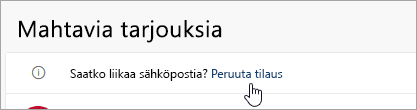
Kun teet ostoksia verkossa, yritykset valitsevat joskus valmiiksi valintaruutuja, joiden mukaan suostut siihen, että sähköpostiosoitteesi voidaan myydä tai antaa vastaaville osapuolille. Jos et halua vastaanottaa sähköpostia kyseisiltä yrityksiltä, varmista, että poistat valintaruudut.
Vältä sähköpostiosoitteen julkaisemista yhteisöpalvelusivustoissa, suurissa Internet hakemistoissa tai työnhakusivustoissa. Älä julkaise sitä edes omalla sivustollasi, ellet naamioi sitä kohdassa Sähköpostiosoitteen naamioiminen kuvatulla tavalla.
Kun rekisteröidyt verkkopohjaiseen palveluun, kuten pankkiin verkkokauppaan tai uutiskirjeisiin, lue tietosuojakäytäntö huolellisesti ennen sähköpostiosoitteesi luovuttamista, jotta et hyväksy tietämättäsi luottamuksellisten tietojen jakamista.
Tietosuojakäytännössä olisi ilmoitettava ehdot ja olosuhteet, jotka koskevat sitä, miten sivusto jakaa tietojasi. Jos verkkosivustolla ei ole tietosuojakäytäntöä, harkitse, haluatko varmasti käyttää tätä verkkosivustoa.
Aiheeseen liittyvät artikkelit
Sähköpostin lähettäjän estäminen Outlookissa
Lähettäjien estäminen tai eston poistaminen Uudessa Outlookissa
Turvalliset lähettäjät kohteessa Outlook.com
Sähköpostiviestien vastaanottaminen estetyiltä lähettäjiltä Outlook.comissa.
Tarvitsetko vielä apua?
|
|
Saat tukea Outlook.comin välityksellä napsauttamalla tästä tai valitsemalla valikkorivin Ohje-kohdan ja kirjoittamalla kyselyn. Jos omatoiminen ohje ei ratkaise ongelmaa, vieritä alaspäin kohtaan Tarvitsetko vielä apua? ja valitse Kyllä. Jos haluat ottaa meihin yhteyttä Outlook.comissa, sinun on kirjauduttava sisään. Jos et pysty kirjautumaan sisään, napsauta tästä. |
|
|
|
Muita lisätietoja Microsoft-tilistäsi ja tilauksistasi on Tilin ja laskutuksen ohjeissa. |
|
|
|
Jos haluat ohjeita tai tehdä muiden Microsoft-tuotteiden ja palveluiden vianmäärityksen, kirjoita ongelmasi tähän. |
|
|
|
Lähetä kysymyksiä, seuraa keskusteluja ja jaa tietämystäsi Outlook.com-yhteisössä. |











